“經常有小伙伴在群里問,有沒有辦法可以批量把Altium Designer的封裝庫轉成KiCad的形式。目前階段暫時只能單個的導出,或者將封裝全部放到AD的PCB上,然后通過導入PCB再導出的方式。但除此之外,KiCad有一個相當棒的功能:直接加載并直接使用AD的封裝庫,無需轉換操作”。
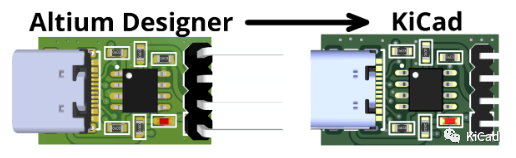
加載AD封裝庫
在KiCad中使用Altium Designer的封裝庫(*.pcblib)非常簡單粗暴。直接打開PCB編輯器或封裝編輯器,點擊“偏好設置 -> 管理封裝庫”:
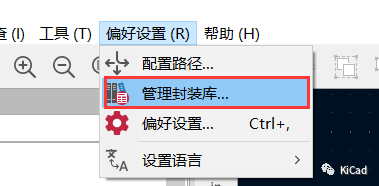
點擊下方的 “+” 號鍵,增加封裝庫。隨便給庫起個名字,然后在 “庫路徑” 中輸入AD庫的完整路徑!注意,這里必須是完整的路徑,包括AD庫的名字及后綴,比如圖片中的“D:Libpc4.pcblib”,否則無法正確識別!最后在 “庫格式”列選擇 “Altium Designer”即可。
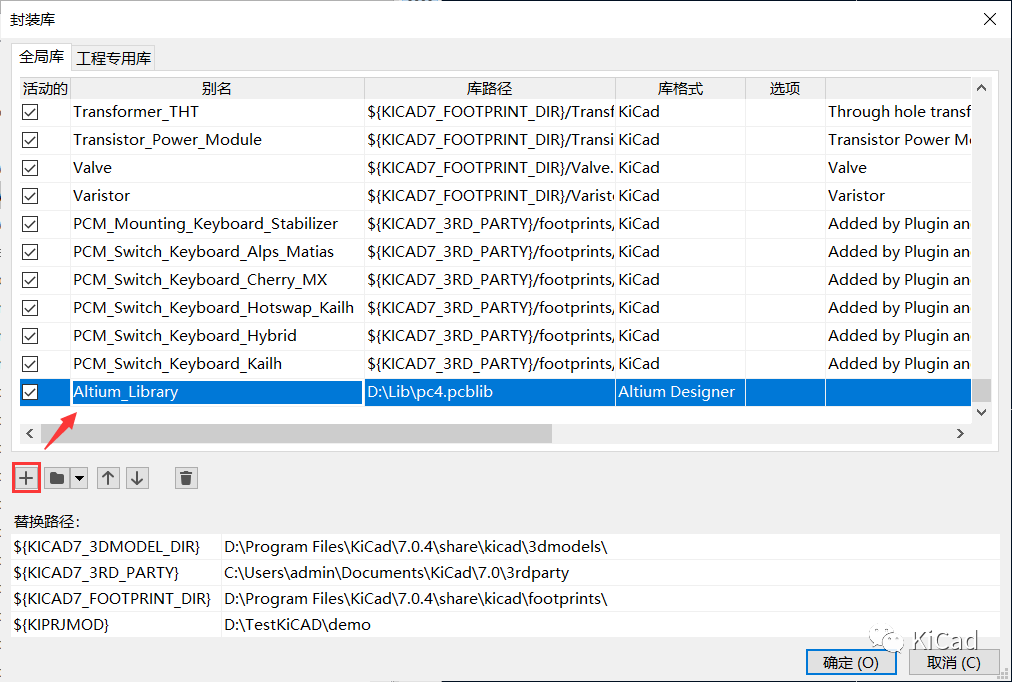
確認后,系統會自動加載封裝庫:
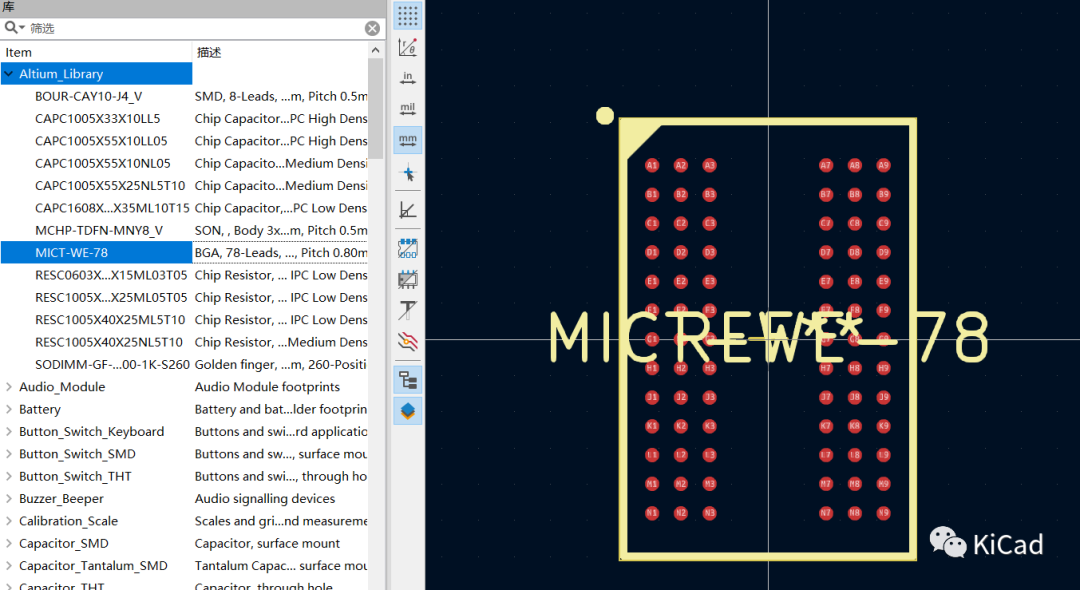
注意,由于仍然是AD庫的原始格式,此處加載的封裝只能查看、擺放,但無法進行修改、保存(保存時會報錯)。如果需要修改庫,還是需導出成KiCad的格式,再進行修改。
如果遇到部分封裝無法查看的情況,可以嘗試將原始的AD庫存成PCB5.0格式,再行嘗試。
擺放封裝庫
添加路徑之后,可以像擺放正常KiCad封裝庫那樣直接對AD的封裝庫進行擺放操作:
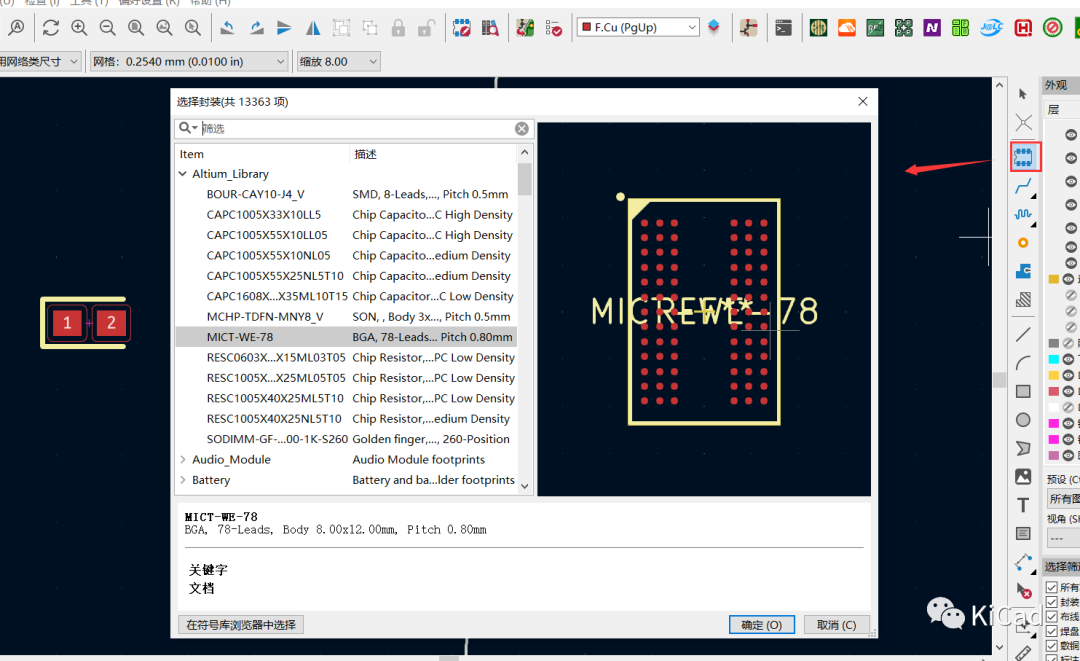
封裝一旦放置到PCB上之后,會自動轉換為KiCad的格式。
可以通過菜單 “導出 -> 將封裝導出到庫/新庫” 命令,將PCB中所有的封裝導出到指定的封裝庫中(KiCad格式)。
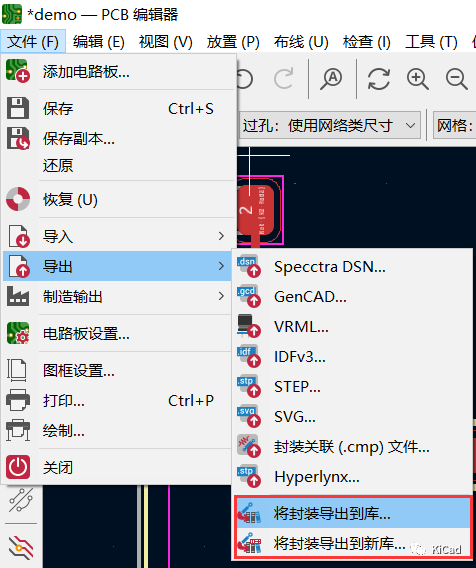
其它批量轉換的方式雖然KiCad可以直接使用AD的PCBLib封裝庫,但目前還沒有批量轉換的方式。如需要批量將AD庫轉換成KiCad封裝庫,有兩種方式:
在AD中將需要的封裝全部擺放到PCB文件中,然后使用KiCad的導入器將AD的pcbdoc轉換成KiCad的pcb格式,然后從中導出KiCad的封裝庫。
直接在KiCad中加載AD庫,將需要的封裝全部放置到KiCad的PCB中,然后使用導出命令生成KiCad的封裝庫。
另外,KiCad目前還不支持直接使用AD的原理圖符號庫。如果使用AD的原理圖符號,還是需要將符號擺放到圖紙后再進行轉換的操作。
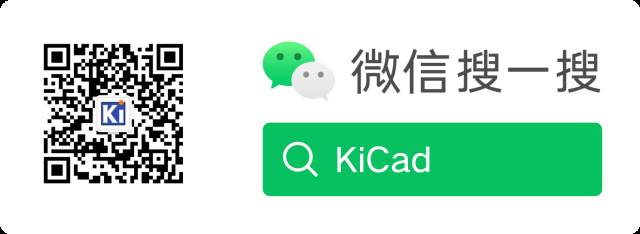
審核編輯 黃宇
-
封裝庫
+關注
關注
35文章
251瀏覽量
28940 -
KiCAD
+關注
關注
4文章
148瀏覽量
8745
發布評論請先 登錄
相關推薦
KiCon 演講回顧(十一):使用 KiCad9 設計并提交高質量的原理圖符號和封裝
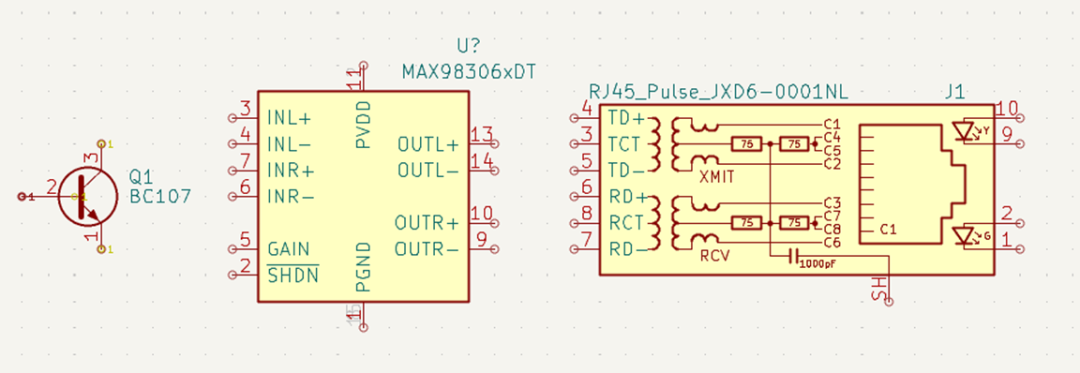
KiCon演講回顧(六):Würth Elektronik KiCad 庫設計與管理

KiCad 8.0.6 正式發布
KiCad插件大全
KiCad發現之旅(一)原理圖編輯

KiCad PCB中原點的設置與使用
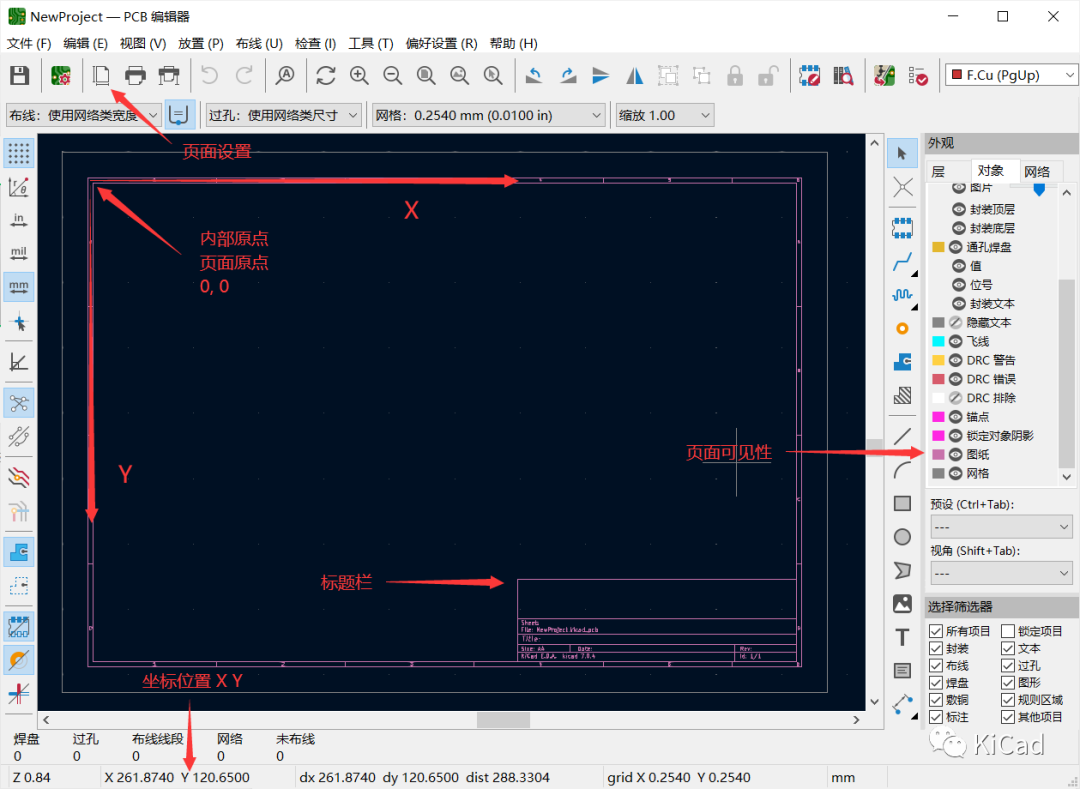




 在KiCad中使用AD的封裝庫(Pcblib)
在KiCad中使用AD的封裝庫(Pcblib)













評論